เอกสารนี้จัดทำขึ้นเพื่ออธิบายวิธีแก้ปัญหาที่ง่ายที่สุดในการแก้ไขปัญหา Borderlands 3 ที่ไม่เปิดขึ้น อ่านต่อเพื่อทราบรายละเอียดทั้งหมด
เกมค่อนข้างเป็นส่วนสำคัญในชีวิตของเรา และเกมแอคชั่นก็ค่อนข้างมีชื่อเสียงในหมู่บุคคล ปัจจุบันมีเกมเล่นแอคชั่นมากมายในตลาด เช่น World of Warcraft, Dark Souls, The Witcher, Fallout, Monster Hunter, Call of Duty และอีกมากมาย Borderlands 3 เป็นหนึ่งในเกมแอคชั่นที่ดีที่สุด
ไม่ได้สร้างความแตกต่างไม่ว่าคุณจะเล่นเกมที่มีชื่อเสียงหรือเกมพื้นฐาน หากมีข้อผิดพลาดใดๆ ในเกม ความกระตือรือร้นโดยรวมจะเปลี่ยนไปเป็นความรำคาญ และสิ่งเดียวกันก็เกิดขึ้นกับเกมที่ได้รับความนิยมและได้รับรางวัลมากที่สุด นั่นคือ Borderlands 3 เมื่อจู่ๆ เกมก็หยุดทำงานอย่างแม่นยำอย่างที่เคยเป็นมา
คุณเป็นแฟนพันธุ์แท้ของ Borderlands 3 หรือไม่? แต่ผิดหวังอย่างสุดขีดเพราะปัญหาการเปิดตัวเป็นประจำ คุณไม่ได้อยู่คนเดียว ต่อไปนี้เป็นวิธีแก้ปัญหาบางส่วนที่คุณสามารถลองแก้ไขปัญหาได้
วิธีแก้ปัญหาที่มีประสิทธิภาพในการแก้ไข Borderlands 3 จะไม่เปิดตัวปัญหา
แม้จะเป็นหนึ่งในเกมที่เล่นมากที่สุดและเป็นที่รู้จักในหมู่ผู้เล่น แต่ก็ยังมี Borderlands 3. มากมาย นักเล่นเกมรายงานว่าเกมทำงานไม่ถูกต้องและพวกเขาพบว่า Borderlands 3 ไม่เปิดตัว ปัญหา.
คุณเป็นหนึ่งในนั้นหรือไม่? ถ้าใช่ก็สงบตัวเองลง คุณมาถูกที่แล้ว ที่นี่คุณจะได้รู้ว่าคุณจะแก้ไขปัญหาที่น่ารำคาญนี้ได้อย่างไร และกลับไปสู่การทำงานที่เหมาะสมของเกม ดังนั้นโดยไม่ต้องกังวลใจต่อไป มาเริ่มกันเลย!
แต่รอก่อนที่คุณจะเริ่ม ก่อนอื่น ตรวจสอบให้แน่ใจว่าระบบของคุณตรงตามข้อกำหนดของเกม
| ระบบปฏิบัติการ | Windows 10, 8, 7 (เวอร์ชั่นล่าสุด) |
| หน่วยความจำ | 6GB (แรม) |
| โปรเซสเซอร์ | Intel i5 3570 – AMD FX 3570 |
| การ์ดจอ | AMD Radeon™ HD 7970 (NVIDIA GeForce GTX 680 2GB) |
| HDD | 75 GB |
หากพีซีของคุณมีคุณสมบัติตรงตามข้อกำหนดของเกมและยังคงเปิดไม่ได้ คุณสามารถลองใช้วิธีแก้ปัญหาตามรายการด้านล่างเพื่อแก้ไขปัญหาการเปิดใช้ Borderlands 3 ไม่ได้
ยังอ่าน: 16 เกมที่ดีที่สุดอย่าง Roblox | Roblox ทางเลือกในการเล่นในปี 2021
โซลูชันที่ 1: ตรวจสอบไฟล์เกม
เป็นความคิดที่ดีเสมอที่จะตรวจสอบไฟล์เกมเพราะไฟล์เกมที่ผิดพลาดหรือเสียหายสามารถป้องกันไม่ให้เกมเปิดได้อย่างถูกต้อง หากต้องการตรวจสอบว่าไฟล์ที่เสียหายขัดขวางการทำงานหรือไม่ ให้ทำตามขั้นตอนด้านล่างเพื่อตรวจสอบไฟล์เกม
ขั้นตอนที่ 1: เปิด Epic Game Launcher แล้วไปที่ตัวเลือก Library
ขั้นตอนที่ 2: จากนั้น คลิกที่ไอคอนรูปเฟืองที่ขอบล่างขวาของ Borderlands 3
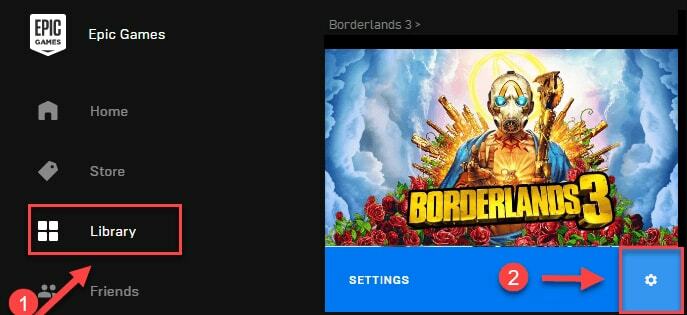
ขั้นตอนที่ 3: หลังจากนี้ ให้เลือกยืนยันจากรายการตัวเลือกแล้วคลิก จากนั้นรอจนกว่าการตรวจสอบจะเสร็จสิ้น
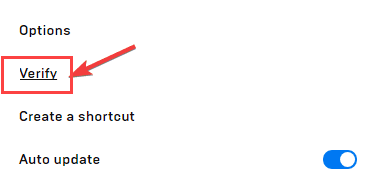
เมื่อการตรวจสอบเสร็จสิ้น ให้ลองเปิด Borderlands 3 อีกครั้งเพื่อดูว่าเป็นปัญหาหรือไม่
ยังอ่าน: 10+ เกมทำฟาร์มอย่าง Harvest Moon สำหรับพีซีในปี 2021
แนวทางที่ 2: อัปเดตไดรเวอร์อุปกรณ์
ไดรเวอร์อุปกรณ์ที่ล้าสมัยหรือเสียเป็นหนึ่งในปัญหาหลักที่ไม่ยอมให้คุณเล่น Borderlands 3 ได้อย่างมีประสิทธิภาพ ไดรเวอร์ที่ล้าสมัย ผิดพลาด หรือขาดหายไปทำให้เกมหยุดทำงานหรือมีปัญหาในการเริ่มเกม ดังนั้นจึงเป็นเรื่องสำคัญที่จะต้องอัปเดตไดรเวอร์บ่อยๆ เพื่อให้มั่นใจว่าประสิทธิภาพโดยรวมของพีซี คุณสามารถอัปเดตไดรเวอร์ด้วยตนเองหรือบ่อยครั้ง
อย่างไรก็ตาม การอัปเดตไดรเวอร์ด้วยตนเองใช้เวลานานกว่าที่คาดไว้ ในขณะที่การอัปเดตไดรเวอร์โดยอัตโนมัติจะทำงานนี้ด้วยการคลิกเมาส์เพียงไม่กี่ครั้ง ผู้ใช้ที่มีความเชี่ยวชาญในขอบเขตทางเทคนิคสามารถเลือกวิธีอัปเดตไดรเวอร์ด้วยตนเองได้ และผู้ที่ไม่มีเวลา ความอดทน และความรู้ด้านเทคนิคก็ใช้ได้ ตัวอัปเดตไดรเวอร์บิต เพื่ออัปเดตไดรเวอร์โดยอัตโนมัติ ด้วย Bit Driver Updater คุณไม่เพียงแต่สามารถอัปเดตไดรเวอร์เท่านั้น แต่ยังสามารถแก้ไขได้อีกด้วย ข้อความค้นหาอื่น ๆ ที่เกี่ยวข้องกับ Windows รวมถึงข้อผิดพลาดการตายของหน้าจอสีน้ำเงิน ปัญหาการหยุดทำงานบ่อยครั้ง และอื่นๆ อีกมากมาย มากกว่า. ด้านล่างนี้เป็นวิธีที่ยูทิลิตี้นี้ทำงานได้อย่างน่าอัศจรรย์
ขั้นตอนที่ 1: คลิกที่ปุ่มด้านล่างเพื่อดาวน์โหลด เรียกใช้และติดตั้ง Bit Driver Updater

ขั้นตอนที่ 2: เมื่อติดตั้งแล้ว ให้ทริกเกอร์บนระบบของคุณและรอจนกว่าจะสแกนพีซีของคุณเพื่อหาไฟล์ไดรเวอร์ที่ผิดพลาดหรือล้าสมัย
สำคัญ: โดยปกติแล้ว มันจะสแกนระบบของคุณโดยอัตโนมัติเพื่อหาไดรเวอร์ที่ล้าสมัย ใช้งานไม่ได้ หรือผิดพลาด แต่ในบางกรณี มัน จะไม่เริ่มทำงานเอง ในสถานการณ์นั้น คุณต้องคลิกที่ปุ่มสแกนที่แสดงที่ด้านบนของบานหน้าต่างด้านซ้าย ด้านข้าง.
ขั้นตอนที่ 3: หลังจากนี้ ให้ตรวจสอบรายชื่อไดรเวอร์ที่ล้าสมัย
ขั้นตอนที่ 4: จากนั้นคลิกที่ปุ่ม อัปเดตทั้งหมด
 ดูว่าการอัปเดตไดรเวอร์ด้วย Bit Driver Updater นั้นง่ายเพียงใด เป็นโซลูชันแบบครบวงจรในการอัปเดตไดรเวอร์ที่ล้าสมัยและแก้ไขข้อผิดพลาดที่เกี่ยวข้องกับไดรเวอร์ นอกจากนี้ ซอฟต์แวร์ยังมาในสองรุ่น ได้แก่ ฟรีและรุ่นโปร คุณสามารถ อัพเดทไดรเวอร์ ด้วยเวอร์ชันฟรี แต่จะให้คุณเข้าถึงคุณสมบัติพื้นฐานที่จำกัดของซอฟต์แวร์ได้ ในทางกลับกัน รุ่น Pro จะทำให้คุณสามารถเข้าถึงคุณลักษณะขั้นสูงของซอฟต์แวร์ได้ นอกจากนี้ เวอร์ชัน Pro ยังให้การรับประกันคืนเงินโดยสมบูรณ์ และการสนับสนุนทางเทคนิคตลอด 24 ชั่วโมงทุกวันไม่เว้นวันหยุด ดังนั้นจงเลือกอย่างชาญฉลาด!
ดูว่าการอัปเดตไดรเวอร์ด้วย Bit Driver Updater นั้นง่ายเพียงใด เป็นโซลูชันแบบครบวงจรในการอัปเดตไดรเวอร์ที่ล้าสมัยและแก้ไขข้อผิดพลาดที่เกี่ยวข้องกับไดรเวอร์ นอกจากนี้ ซอฟต์แวร์ยังมาในสองรุ่น ได้แก่ ฟรีและรุ่นโปร คุณสามารถ อัพเดทไดรเวอร์ ด้วยเวอร์ชันฟรี แต่จะให้คุณเข้าถึงคุณสมบัติพื้นฐานที่จำกัดของซอฟต์แวร์ได้ ในทางกลับกัน รุ่น Pro จะทำให้คุณสามารถเข้าถึงคุณลักษณะขั้นสูงของซอฟต์แวร์ได้ นอกจากนี้ เวอร์ชัน Pro ยังให้การรับประกันคืนเงินโดยสมบูรณ์ และการสนับสนุนทางเทคนิคตลอด 24 ชั่วโมงทุกวันไม่เว้นวันหยุด ดังนั้นจงเลือกอย่างชาญฉลาด!
ยังอ่าน: วิธีแชร์เกมบน Xbox One: คำแนะนำทีละขั้นตอน
โซลูชันที่ 3: เรียกใช้เกมในฐานะผู้ดูแลระบบ
บางครั้ง Borderlands 3 อาจไม่สามารถอ่านไฟล์เกมบางไฟล์ได้ภายใต้โหมดผู้ใช้ปกติ ส่งผลให้ปัญหาในการเปิดเกมไม่ได้ ดังนั้น เกมต้องการสิทธิ์ของผู้ดูแลระบบเพื่ออ่านไฟล์และฟังก์ชันบางอย่างอย่างเหมาะสม ลองรันเกมในฐานะผู้ดูแลระบบเพื่อแก้ไข borderlands 3 ไม่เปิดขึ้นมา
ขั้นตอนที่ 1: บนเดสก์ท็อป คลิกขวาบนไอคอน Epic Game Launcher เพื่อเลือกตัวเลือกคุณสมบัติจากรายการเมนูบริบท
ขั้นตอนที่ 2: ไปที่แท็บความเข้ากันได้และทำเครื่องหมายที่ช่องก่อนเรียกใช้โปรแกรมนี้ในฐานะผู้ดูแลระบบ

ขั้นตอนที่ 3: หลังจากนี้ให้คลิกที่ Apply จากนั้นเลือกตัวเลือก Ok เพื่อดำเนินการให้เสร็จสิ้น
ขั้นตอนที่ 4: ถัดไป สลับไปยังไดเร็กทอรีที่คุณได้ติดตั้ง Borderlands 3 และเรียกใช้ไฟล์ปฏิบัติการในฐานะผู้ดูแลระบบ
ขั้นตอนที่ 5: สุดท้าย เปิด Borderlands 3 อีกครั้งเพื่อตรวจสอบว่าปัญหาได้รับการแก้ไขหรือไม่
หากปัญหายังคงเหมือนเดิม ให้ไปยังแนวทางแก้ไขปัญหาถัดไป
ยังอ่าน: 27 เกมออนไลน์ที่ดีที่สุดสำหรับพีซี (ฟรีและจ่ายเงิน) ในปี 2021
โซลูชันที่ 4: ดำเนินการ Windows Update
อีกวิธีหนึ่งที่คุณสามารถลองแก้ไขปัญหา Borderlands 3 ที่ไม่โหลดได้คือ – ตรวจหาการอัปเดตล่าสุด สิ่งที่คุณต้องทำคือทำตามขั้นตอนที่แชร์ด้านล่างเพื่อเรียกใช้ Windows Update
ขั้นตอนที่ 1: บนแป้นพิมพ์ ให้กดโลโก้ Windows และปุ่ม I เพื่อเปิดการตั้งค่า Windows
ขั้นตอนที่ 2: ถัดไป คลิกที่ตัวเลือก อัปเดตและความปลอดภัย

ขั้นตอนที่ 3: ในพรอมต์ที่สอง ให้คลิกที่ตัวเลือก ตรวจหาการอัปเดต

Windows เริ่มค้นหาการอัปเดตและหากมีการอัปเดตใด ๆ Windows จะติดตั้งการอัปเดตเหล่านั้นโดยอัตโนมัติ
แนวทางที่ 5: ติดตั้งเกมใหม่
ขออภัย หากวิธีแก้ไขปัญหาข้างต้นไม่เหมาะกับคุณ ดังนั้นเพื่อแก้ไข Borderlands 3 ไม่ทำงาน คุณสามารถลองติดตั้งเกมใหม่ได้หากกลยุทธ์การแก้ปัญหาข้างต้นไม่ได้ผล ก่อนติดตั้งเกมใหม่ คุณต้องถอนการติดตั้งก่อนและไฟล์ที่เกี่ยวข้องทั้งหมดด้วย นี่คือวิธีการทำ!
ขั้นตอนที่ 1: เรียกใช้กล่องโต้ตอบเรียกใช้แล้วพิมพ์ appwiz.cplจากนั้นกดปุ่ม Enter จากแป้นพิมพ์ของคุณ
ขั้นตอนที่ 2: จากนั้นค้นหา Borderlands 3 ในพรอมต์ถัดไปและคลิกขวาเพื่อเลือกถอนการติดตั้ง
ตอนนี้ ติดตั้งเกมใหม่จาก Epic Game Launcher โดยปกติหลังจากติดตั้งใหม่ เกมจะเริ่มทำงานอย่างถูกต้อง แต่ในกรณีที่ Borderlands 3 ไม่เริ่มทำงานแม้หลังจากติดตั้งใหม่แล้ว คุณจะต้องถอนการติดตั้ง Epic Games ด้วยเช่นกัน
ยังอ่าน: 10 อันดับเกมอย่าง Stardew Valley | เกมที่คล้ายกับ Stardew Valley
Borderlands 3 จะไม่เปิดตัวปัญหา – แก้ไขแล้ว
การประสบปัญหาในการไม่เปิดตัวหรือทำงานเกี่ยวกับเกมที่อัดแน่นไปด้วยแอ็คชั่นระดับไฮเอนด์อย่าง Borderlands 3 นั้นพบได้ทั่วไปเนื่องจากสาเหตุหลายประการ แต่ในขณะเดียวกัน การวินิจฉัยปัญหาเหล่านี้โดยปราศจากอุปสรรคก็เป็นเรื่องง่ายเช่นกัน จากบทความนี้ คุณได้มีวิธีการแก้ไข Borderlands 3 ที่จะไม่เปิดปัญหาอย่างง่ายดายและรวดเร็ว หวังว่าคู่มือการแก้ไขปัญหานี้จะช่วยคุณในการแก้ไขปัญหาการเปิดตัวเกมของคุณ
ต้องการให้คำแนะนำและแนวคิดเกี่ยวกับเรื่องนี้หรือไม่? จากนั้นอย่าลังเลที่จะแบ่งปันความคิดและข้อเสนอแนะของคุณกับเราผ่านทางส่วนความคิดเห็นด้านล่าง เราชอบที่จะได้ยินจากคุณ นอกจากนี้ หากคุณมีคำถาม โปรดแชร์ในช่องด้านล่างด้วย เรารับรองว่าเราจะให้บริการคุณอย่างดีที่สุด สุดท้ายนี้ หากคุณต้องการรับข้อมูลอัปเดตทางเทคนิคล่าสุดและคำแนะนำในการแก้ปัญหาเช่นนี้ อย่าลืมสมัครรับจดหมายข่าวของเรา